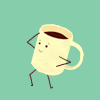Excel分页符怎么删除?分页符的线框是蓝色的,而且比较粗大,如果我们设置了分页符,就会变的很难看,不过打印时不受影响,若是需要删除Excel分页符这需要将光标定位在最后一个象限的首个表格上。
Excel分页符怎么删除?
删除分页符之前,我们先看看是如何加入分页符的。
1、打开Excel,在“视图”菜单中选择“分页预览”。

2、在“分页预览”下,我们点击一单元格,右击在弹出的菜单中点击“插入分页符”。

3、我们看一下效果再分析一下。我们所选择的单元格,进行插入分页符后,在其实会在其左上方增加分页符。如果把分页符看成一个坐标的话,单元格其实是位于第4象限。

4、知道上面的原理,我们就知道怎么快速删除分页符,首先将光标定位于第4象限首个表格中,再右击表格有“删除分页符”。

以上步骤便是关于怎么删除Excel分页符的方法,分页符的作用其实就是为了打印一些特殊的文档作的准备。
推荐您阅读更多有关于“”的文章